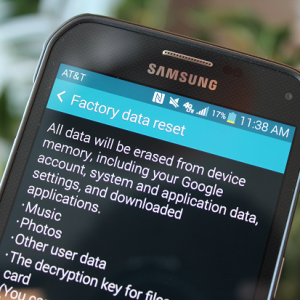Сваки власник паметног телефона на Андроиду пре или касније суочи се са проблемима у свом раду. Временом, перформансе паметног телефона могу пасти, неке функције могу престати да раде или паметни телефон у потпуности одбија да се оптерећује. Поред тога, постоје ситуације када је корисник заборавио лозинку са свог паметног телефона и нема прилику да је обнавља. Или власник паметног телефона само га треба припремити на продају. У свим тим ситуацијама ресетовање на фабричка подешавања долази до спашавања. Ресетинг Андроид паметни телефон на фабричка подешавања је потпуно чишћење паметних телефона из акција које је корисник обављао. У процесу ресетовања, све апликације, контакти, рачуни, мултимедија (музика, видео, фотографија) ће се уклонити, а паметни телефон ће се вратити у стање "као из кутије". У овом чланку ћемо говорити о методама ресетовања андроида на фабричке поставке.
Како ресетовати Андроид у фабричке поставке - креирање резервне копије података
Пре ресетовања Андроид на фабричке поставке, потребно је копирати на другом уређају или на складиштење у облаку све потребне податке (на пример, музику, фотографије, контакти), јер ће се избрисати са паметног телефона. Стога пре пражњења осигурајте да су сви подаци важни за вас сачувани.

Избор методе ресетовања поставки на фабрику на атроиде
Постоје три главна начина за ресетовање Андроид на фабричке поставке: путем менија Подешавања уношење тајног кода за пражњење у апликацији "Телефон" и путем опоравка. Ако су вам чизме паметних телефона нормално и могуће је прећи на мени Подешавања, а затим ће метода ресетовања кроз овај мени бити најједноставнија. Ова метода је описана у ставу 3. овог члана. Начин уношења тајног кода је користан ако паметни телефон ради, али није могуће испунити поставке. Опис ове методе је у ставу 4. овог члана. И последњи пут - кроз опоравак ће вам требати ако се паметни телефон не учитава. Опис ове методе представљен је у ставу 5. овог члана.

Ресетовање поставки на фабрику на Андроиду путем менија
Да бисте ресетовали ову методу, потребно је пронаћи одељак "Рестауратион и Ресет" у менију Подешавања. У овом одељку се налази "ресетовање поставки" (може се назвати "Поновно постављање података"). Изаберите овај артикал. Систем ће упозорити на губитак свих података. Кликните на дугме "Обришите све" и причекајте резултат (обично од 3 до 5 минута). Након ресетовања, систем ће се оптеретити у обрасцу у којем је био када је био куповина паметног телефона.

Ресетовање поставки на фабрику на атроиде-у уношењем тајног кода
Дакле, ако не можете да испустите паметни телефон кроз мени Подешавања, онда би ова метода требала помоћи. Да бисте на овај начин отпустили на овај начин, морате да пређете на апликацију "Телефон" из којег се позивају и на њему позивају један од тајних кодова у њему:
*#*#7378423#*#*
*#*#7780#*#*
*2767*3855#
Након уноса кода, ресетовање поставки ће почети у аутоматском режиму. Ако унесени код није радио, покушајте са другим. Барем један од њих је сигурно погодан.

Ресетовање поставки на фабрику на Андроиду путем опоравка
Ова метода је најрелевантна за случајеве када се паметни телефон уопште не учитава или сте заборавили лозинку. Па шта је опоравак? Опоравак (режим опоравка) је додатни софтвер независан од Андроида инсталираног на паметном телефону како би се извршила дијагностичка и повратна функција.
Да бисте покренули паметни телефон у режиму опоравка, потпуно искључите паметни телефон, а затим кликните на дугме "АПО зид" и дугме за напајање. Чим се појави логотип произвођача паметног телефона, поново се отпусти и притиснете дугме за напајање, а не испуштате дугме "ЛИНГО -ДОНДОВН" (на неким паметним телефонима може се користити тастер "горе уп"). Смартпхоне ће ући у режим опоравка. Тражимо одељак "Обришите податке / ресетирајте фабрику" или "Цлеар Фласх" и изаберите га. Прелазак између одељка врши се помоћу дугмади за јачину звука и избор помоћу дугмета за напајање. Након одабира одељка, слажемо се са ресетовањем подешавања и причекајте крај процеса. На крају, изаберите "Ребоот систем сада" и сачекајте да се систем за учитавање система.

Овај чланак је испитао главне методе ресетовања Андроид паметног телефона у фабричке поставке. Ако ове методе нису испражњене или ресетовање није помогло да се емитују проблеми у раду паметног телефона, тада треба да извршите фирмвер паметног телефона или да извршите проблем у свом хардверу.